इस नए व्यावहारिक वीडियो ट्यूटोरियल में मैं आपको दो अलग-अलग तरीके सिखाने जा रहा हूं, रूट उपयोगकर्ताओं और कोई रूट उपयोगकर्ताओं के लिए मान्य है, जिसके साथ हम बैटरी स्टैटस फ़ाइल की पूरी सफाई करेंगे, जो हमारी मदद करेगी अपने Android टर्मिनल की बैटरी की मरम्मत और जांच करें सबसे अच्छा प्रदर्शन पाने के लिए जो समय और बुरी आदतों के साथ बीतता है, निश्चित रूप से यह काफी कम हो गया है।
मैं आपको कैसे बताऊं, मैं आपके एंड्रॉइड टर्मिनल की बैटरी की मरम्मत और जांच करने के लिए दो अलग-अलग तरीकों की व्याख्या करने जा रहा हूं, नो रूट उपयोगकर्ताओं के लिए पहला वैध, पृष्ठ पर ही एक अनुशंसित विधि के माध्यम से प्राप्त करने के लिए बहुत सरल है। LG.com। अन्य, विशेष रूप से रूट उपयोगकर्ताओं के लिए और समान रूप से लागू करने के लिए आसान। तो अब आप जानते हैं, अगर आपके एंड्रॉइड टर्मिनल की बैटरी अब आपको वैसी ही स्वायत्तता नहीं दे रही है, जिसकी आपको आदत थी, तो यह शायद इसलिए है क्योंकि आपको इसकी मरम्मत और अंशांकन करने की आवश्यकता है, जो कि कुछ ऐसा है जिसे मैं समझाऊंगा आप बस पर क्लिक करके कदम से कदम «इस पोस्ट को पढ़ते रहें».
अपने एंड्रॉइड बैटरी की मरम्मत और जांच कैसे करें

चरण 1 - मरम्मत बैटरी, रूट और गैर-रूट उपयोगकर्ताओं के लिए मान्य है
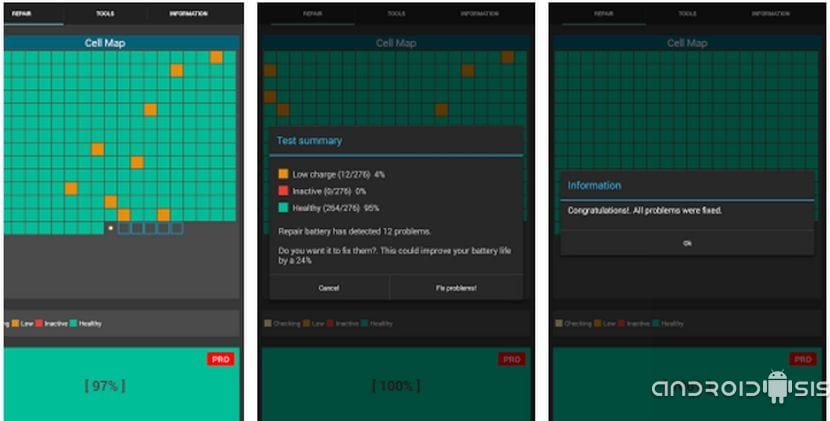
का यह पहला कदम है हमारे Android टर्मिनल की बैटरी की मरम्मत हम इसे बहुत ही सरल तरीके से करने जा रहे हैं, एंड्रॉइड के लिए एक मुफ्त एप्लिकेशन के लिए धन्यवाद, जिसके नाम से Google Play Store स्थित है "बैटरी की मरम्मत".
जैसा कि आप इस पोस्ट के हेडर से जुड़े वीडियो में देख सकते हैं, यह एक बहुत ही सरल अनुप्रयोग है, रूट और गैर-रूट उपयोगकर्ताओं के लिए मान्य है, जो हमारे एंड्रॉइड टर्मिनल के एक-एक बैटरी सेल की जांच करेगा, ताकि यह पता लगाया जा सके कि वे ठीक से चार्ज नहीं करते हैं और उन्हें ठीक करने के लिए आगे बढ़ें।
चरण 2 - बैटरी को नो रूट उपयोगकर्ताओं के लिए कैलिब्रेट करें

यदि हम कोई रूट उपयोगकर्ता नहीं हैं, तो हमारे एंड्रॉइड के बैटरी अंशांकन के लिए विधि इन चरणों का अक्षर के समान सरल है:
- हम अपने एंड्रॉइड को उसके मूल चार्जर से इलेक्ट्रिकल आउटलेट पर चार्ज करते हैं, कोई पॉवर्स बैंक या पर्सनल कंप्यूटर नहीं, जब तक आप अपने लोड के 100 x 100 मीटर तक नहीं पहुंच जाते.
- हमने टर्मिनल को विद्युत प्रवाह से काट दिया और हम इसे सामान्य रूप से तब तक उपयोग करते हैं जब तक कि बैटरी पूरी तरह से खत्म न हो जाए और टर्मिनल स्वयं बंद हो जाता है।
- हमने इसे करने दिया बंद हो गया और छह घंटे तक विद्युत प्रवाह से जुड़ा नहीं.
- छह घंटे के आराम के बाद, हम इसे विद्युत प्रवाह से जोड़ते हैं और हम इसे 100 x 100 की बैटरी चार्ज करने तक छोड़ देते हैं.
- एक बार यह 100 x 100 चार्ज पर पहुंच जाता है हमने उसे अभी भी कुछ घंटों के लिए छोड़ दिया विद्युत प्रवाह और इसे चालू किए बिना।
- उन दो अतिरिक्त घंटों के बाद हम इसे डिस्कनेक्ट करते हैं और इसे चालू करते हैं और हम इसे सामान्य रूप से उपयोग कर सकते हैं, बैटरी को पूरी तरह से सूखने से रोकने की कोशिश कर रहे हैं। जब टर्मिनल में लगभग 15/20% बैटरी हो, तो इसे चार्ज करने की सलाह दी जाती है।
- इस प्रक्रिया को हर तीन या चार महीने में एक बार करने की सलाह दी जाती है।
चरण 2 रूट उपयोगकर्ताओं के लिए बैटरी को कैलिब्रेट करें
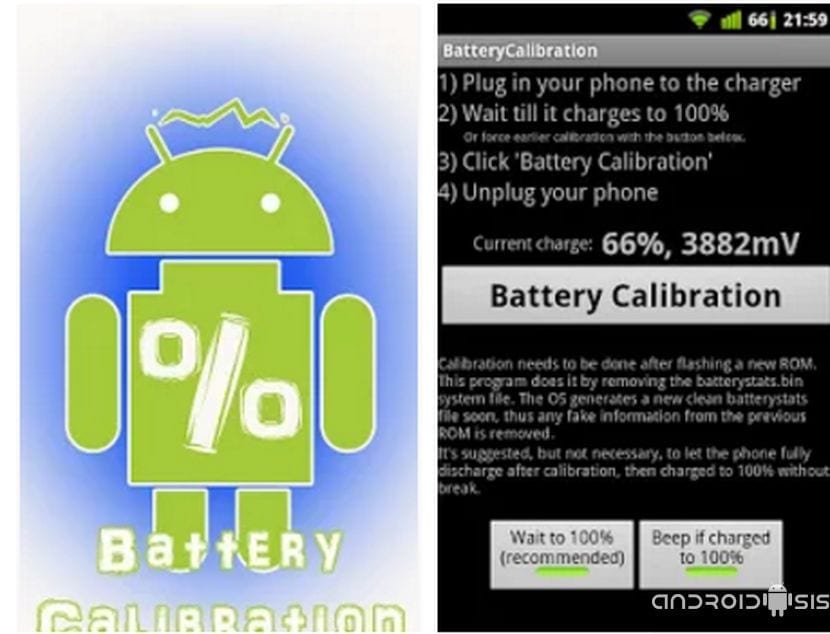
यदि हम रूट उपयोक्ता हैं तो प्रक्रिया उतनी ही सरल है बैटरी अंशांकन एप्लिकेशन डाउनलोड करें Google Play Store से और इन सरल चरणों का पालन करें:
- हम अपने टर्मिनल को इलेक्ट्रिकल आउटलेट से जोड़ते हैं, पावर बैंक या पर्सनल कंप्यूटर से नहीं।
- हम आवेदन खोलते हैं बैटरी अंशांकन और हम बैटरी के 100 x 100 के चार्ज होने की प्रतीक्षा करते हैं।
- जब एप्लिकेशन हमें बताता है कि टर्मिनल को इसकी क्षमता के 100 x 100 के लिए चार्ज किया जाता है, तो हम इसे वर्तमान से जुड़ा हुआ छोड़ देते हैं और एक जोड़े के लिए अधिक घंटे चार्ज करना.
- दो ओवरटाइम घंटों के बाद, हम बटन दबाते हैं बैटरी को कैलिब्रेट करें, हम सुपरूसर की अनुमति देते हैं और जब हमें यह सूचना मिलती है कि बैटरी पहले से ही कैलिब्रेटेड है हम चार्जर केबल को डिस्कनेक्ट करते हैं.
- हम अपने Android का उपयोग सामान्य रूप से करते हैं उसी की बैटरी ड्रेन करें और अपने आप बंद हो जाएं.
- हम इसे विद्युत प्रवाह से जोड़ते हैं और हम इसे चार्ज करना और बंद करना छोड़ देते हैं जब तक कि यह अपनी क्षमता के 100 x 100 तक नहीं पहुंच जाता.
- टर्मिनल को डिस्कनेक्ट किए बिना, एक बार 100 x 100 चार्ज करने के बाद हम इसे चालू करते हैं और जब यह पूरी तरह से शुरू हो जाता है तो हम पावर केबल को डिस्कनेक्ट करने के लिए आगे बढ़ते हैं और हमारे पास होगा ठीक से कैलिब्रेटेड बैटरी.

बेहतरीन लेख !!!
मेरे टेबलेट की बैटरी ख़राब है… .. बैटरी 100% 99% 98% आदि सही ढंग से नीचे जा रही है, लेकिन जहाँ यह बताता है कि बैटरी के कितने घंटे शेष हैं, वह पहली बार से विफल है, उदाहरण के लिए, यह प्रतीत होता है कि आपके पास 5 मिनट 40 मिनट बचे हैं। 2 घंटे में बैटरी प्रतिशत कम हो जाता है, लेकिन शेष समय बढ़ जाता है, मेरे पास पहले से ही 70% है, लेकिन यह मुझे प्रतीत होता है कि मेरे पास 7 घंटे 20 मिनट की बैटरी है। मुझे आशा है कि आपकी शीघ्र मदद